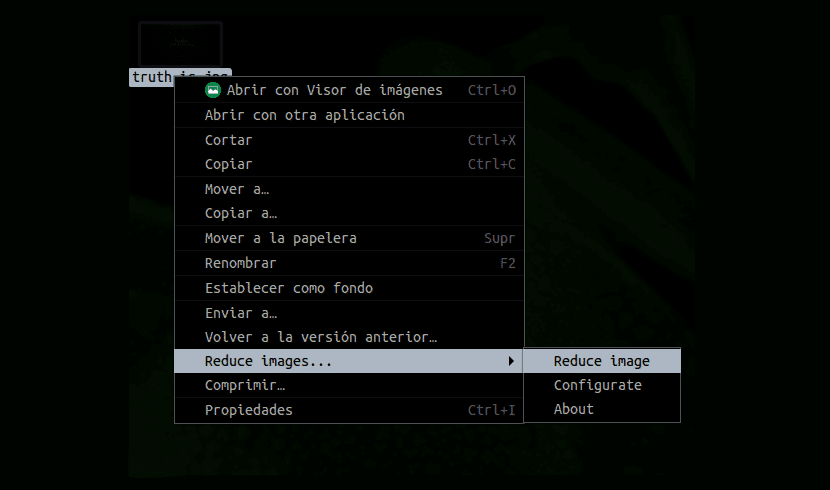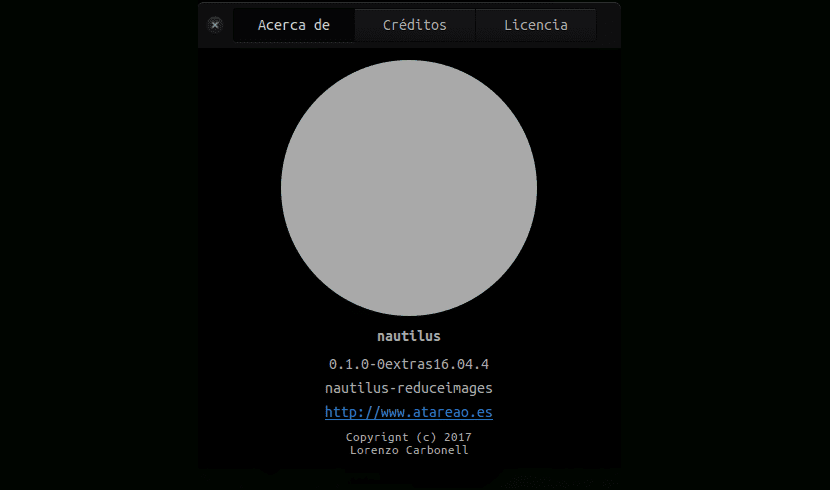
I den här artikeln kommer vi att se en manus för Nautilus. Med det kan du förenkla vad många användare kväver på eller tycker det är irriterande. Måste komprimera och ändra storlek på dina bilder. Både de de vill använda i sina respektive bloggar och de de kan skicka via sina sociala nätverk.
Som det är känt för alla Ubuntu-användare finns det många sätt att göra det minska storleken på jpg- och png-bildfiler i detta operativsystem. Du kan använda valfri bildredigeringsprogramvara som GIMP eller en fotochef som Shotwell. Vi har också alternativ om vi väljer att använda kommandoraden för att utföra uppgiften att minska storleken på bilderna.
Ett annat sätt som Ubuntu-användare måste minska storleken på bilder är det jag pratar om i den här artikeln. Detta är ett Nautilus-skript som ger oss ett bra sätt att snabbt ändra storlek på skärmdumpar. Med ett enkelt högerklick ger oss möjlighet att ändra storlek på jpg- eller png-fil. De kan ändras med en viss bredd och exporteras till ett format som vi kan ge en högre kvalitet till.
Skriptfunktioner för Nautilus minskar bilder
Detta manus för Nautilus är teamets arbete på Upptagen (Lorenzo Carbonell). Manuset heter 'minska bilder'och erbjuder oss att lägga till följande funktioner på vårt skrivbord:
- Minska bilderna, med extra ram om det behövs.
- Välj att lägga till en ram till alla valda bilder.
- Välj bakgrundsfärg (detta är användbart om bilden har en transparent bakgrund).
- Du kan minska kvaliteten på JPEG-filer.
- Det kommer att ge oss möjlighet att konvertera PNG-filer till JPG.
- Vi kan skriva över befintliga bilder.
Installera scriptet för att minska bilder
Om du vågar prova det här fantastiska arbetet behöver du bara öppna en terminal (Ctrl + Alt + T). I den måste du utföra kommandot som du kommer att se nedan för att lägga till PPA från Atareao till dina programkällor. Denna PPA kommer att förse oss med paket för Ubuntu 16.04 LTS och högre:
sudo add-apt-repository ppa:atareao/nautilus-extensions
Därefter måste vi uppdatera paketlistan och installera skriptet 'nautilus-reduceimages'. För att göra detta i samma terminal skriver vi följande:
sudo apt update && sudo apt install nautilus-reduceimages
För att avsluta du måste starta om Nautilus (du kan göra det med nautilus -q). Detta gör det skript som du just installerat tillgängligt i snabbmenyn Nautilus. Allt du behöver göra är att högerklicka på en kompatibel bildfil (antingen en jpg eller en png).
Minska bilder-menyn
När vi startar om Nautilus kommer vi till den här menyn med ett högerklick. Där kan du välja ett av dessa två alternativ:
- Minska bilden
- Konfigurera dig själv
För att börja använda den det är bekvämt att starta konfigurationsalternativet först. Detta gör att du kan konfigurera exakt hur bilderna kommer att minskas och ändras. Du måste alltid justera dessa inställningar innan du kör skriptet. Annars bearbetar det helt enkelt bilderna med den senast använda konfigurationen.
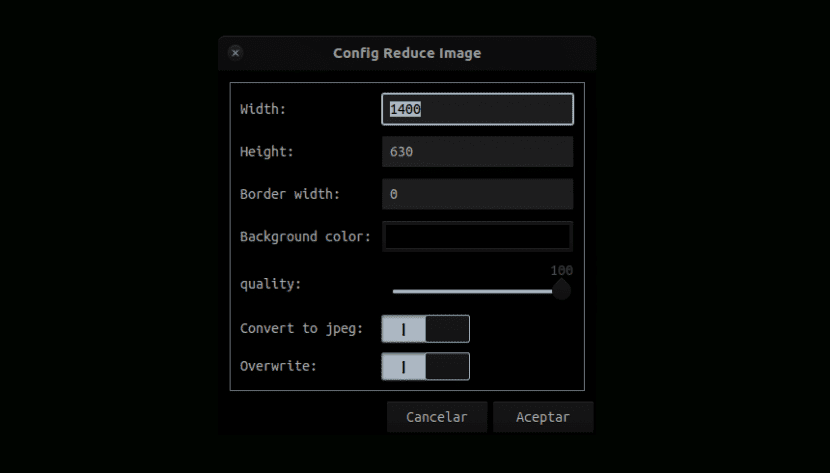
Även om det här skriptet har sin nytta (åtminstone som jag ser det), har det också vissa nackdelar. Den största av dem är utan tvekan att bilderna begränsas genom att ändra storlek och lägga till en ram / bakgrund.
Beroende på vad varje användare behöver kan det vara till hjälp. För mer exakt nedskärning och nedskärning av bildkvalitet måste du använda något mer avancerat än ett enkelt Nautilus-skript.
Men för att krympa och ändra storlek på filerna, perfekt för delning på sociala medier och blogga, ger detta Nautilus-skript dig en snabb och problemfri lösning. Det är särskilt bra för mig.